Canon LEGRIA HF G10 User Manual [ru]

PUB. DIR-0055-000
Цифровая видеокамера HD
Руководство по эксплуатации
PAL

Важные инструкции по эксплуатации
ВНИМАНИЕ!
ВО ИЗБЕЖАНИЕ ОПАСНОСТИ ПОРАЖЕНИЯ ЭЛЕКТРИЧЕСКИМ ТОКОМ НЕ СНИМАЙТЕ КОЖУХ (ИЛИ ЗАДНЮЮ ПАНЕЛЬ). ВНУТРИ КАМЕРЫ НЕТ ДЕТАЛЕЙ, ПОДЛЕЖАЩИХ ОБСЛУЖИВАНИЮ ПОЛЬЗОВАТЕЛЕМ. ОБСЛУЖИВАНИЕ ДОЛЖНО ВЫПОЛНЯТЬСЯ КВАЛИФИЦИРОВАННЫМ ПЕРСОНАЛОМ.
ВНИМАНИЕ!
ВО ИЗБЕЖАНИЕ ОПАСНОСТИ ВОЗГОРАНИЯ ИЛИ ПОРАЖЕНИЯ ЭЛЕКТРИЧЕСКИМ ТОКОМ НЕ ДОПУСКАЙТЕ ПОПАДАНИЯ НА ИЗДЕЛИЕ ДОЖДЯ ИЛИ ВЛАГИ.
2ПРЕДУПРЕЖДЕНИЕ ОБ АВТОРСКИХ ПРАВАХ Несанкционированная запись материалов, защищенных законом об авторских правах, может являться нарушением
прав обладателей авторских прав и противоречить закону об охране авторских прав.
ВНИМАНИЕ.
ДЛЯ УМЕНЬШЕНИЯ ОПАСНОСТИ ПОРАЖЕНИЯ ЭЛЕКТРИЧЕСКИМ ТОКОМ И СНИЖЕНИЯ УРОВНЯ НЕЖЕЛАТЕЛЬНЫХ ПОМЕХ ПОЛЬЗУЙТЕСЬ ТОЛЬКО РЕКОМЕНДОВАННЫМИ ДОПОЛНИТЕЛЬНЫМИ ПРИНАДЛЕЖНОСТЯМИ.
ВНИМАНИЕ.
ЕСЛИ ПРИБОР НЕ ИСПОЛЬЗУЕТСЯ, ОТСОЕДИНИТЕ ВИЛКУ ОТ ЭЛЕКТРИЧЕСКОЙ РОЗЕТКИ.
Во избежание опасности поражения электрическим током не допускайте попадания на данное изделие капель или брызг.
Вилка питания от сети переменного тока выполняет функцию разъединительного устройства. Вилка питания должна быть легко доступна, чтобы ее можно было быстро отсоединить при необходимости.
Идентификационная табличка блока питания CA-570 расположена на его нижней панели.
Использование любого другого устройства, кроме компактного блока питания CA-570, может привести к повреждению видеокамеры.
Только для Европейского Союза (Европейской экономической зоны).
Эти символы указывают, что данный продукт не должен утилизироваться вместе с хозяйственнобытовыми отходами в соответствии с Директивой WEEE (2002/96/EC), Директивой об аккумуляторах 2006/66/EC и/или законами Вашей страны, осуществляющими данные Директивы.
Данное изделие доолжно быть передано в предназначенный для этого пункт сбора, напрмер, на основе
авторизованного обмена “один к одному”, когда Вы покупаете подобное новое изделие, или в авторизованное место сбора отходов электрического и электронного оборудования, батарей и
аккумуляторов для переработки. Неправильное обращение с отходами подобного типа может иметь влияние на окружающую среду и здоровье человека из-за потенциально опасных для здоровья веществ, которые, как правило, тесно связаны с электрическим и электронным оборудованием. Ваше сотрудничество в области правильной утилизации данного изделия вносит вклад в рациональное использование природных ресурсов.
Чтобы узнать больше информации о переработке отходов батарей и аккумуляторов, пожалуйста, обратитесь в местную городскую администрацию, орган по работе с отходами или предприятие по утилизации отходов, или зайдите на www.canoneurope.com/environment.
(Европейская экономическая зона: Норвегия, Исландия и Лихтенштейн)

3
Товарные знаки
•Логотипы SD, SDHC и SDXC являются товарными знаками компании SD-3C, LLC.
•Microsoft и Windows являются товарными знаками или зарегистрированными товарными знаками компании Microsoft в США и/или других странах.
•Macintosh и Mac OS являются товарными знаками Apple Inc., зарегистрированными в США и других странах.
•«x.v.Color» и логотип «x.v.Color» являются товарными знаками.
•HDMI, логотип HDMI и High-Definition Multimedia Interface являются товарными знаками или зарегистрированными товарными знаками корпорации HDMI Licensing LLC в США и других странах.
•«AVCHD» и логотип «AVCHD» являются товарными знаками корпораций Panasonic Corporation и Sony Corporation.
• Изготовлено по лицензии компании Dolby Laboratories.
«Dolby» и знак в виде двойной буквы D являются товарными знаками компании Dolby Laboratories.
•YouTube является товарным знаком корпорации Google Inc.
•Прочие названия и изделия, не упомянутые выше, могут быть товарными знаками или зарегистрированными товарными знаками соответствующих компаний.
•В этом устройстве используется технология exFAT, лицензированная у корпорации Microsoft.
•ИСПОЛЬЗОВАНИЕ ДАННОГО ИЗДЕЛИЯ ПО ЛЮБОМУ ДРУГОМУ НАЗНАЧЕНИЮ, КРОМЕ ПЕРСОНАЛЬНОГО ИСПОЛЬЗОВАНИЯ ПОТРЕБИТЕЛЕМ ЛЮБЫМ ОБРАЗОМ, СООТВЕТСТВУЮЩИМ СТАНДАРТУ MPEG-2 ДЛЯ КОДИРОВАНИЯ ВИДЕОИНФОРМАЦИИ ДЛЯ СЖАТЫХ НОСИТЕЛЕЙ, ПРИ ОТСУТСТВИИ ЛИЦЕНЗИИ НА СООТВЕТСТВУЮЩИЕ ПАТЕНТЫ ИЗ ПОРТФЕЛЯ ПАТЕНТОВ MPEG- 2 ЗАПРЕЩЕНО. УКАЗАННУЮ ЛИЦЕНЗИЮ МОЖНО ПОЛУЧИТЬ В КОМПАНИИ MPEG LA, L.L.C., 250 STEELE STREET, SUITE 300, DENVER, COLORADO 80206.
•This product is licensed under AT&T patents for the MPEG-4 standard and may be used for encoding MPEG-4 compliant video and/or decoding MPEG-4 compliant video that was encoded only (1) for a personal and non-commercial purpose or (2) by a video provider licensed under the AT&T patents to provide MPEG-4 compliant video. No license is granted or implied for any other use for MPEG-4 standard.

Особенности видеокамеры LEGRIA HF G10
Видеокамера высокой четкости Canon LEGRIA HF G10 – это мощная видеокамера, незаменимая во многих ситуациях благодаря своим компактным размерам. Ниже перечислены лишь некоторые из множества предусмотренных в видеокамере функций.
4Съемка высокой четкости
Датчик HD CMOS PRO и процессор DIGIC DV III
Видеокамера оснащена КМОП-датчиком изображения типа 1/3, который записывает видеоизображение с эффективным количеством пикселов, приблизительно равным 2,07 млн (1920x1080). Затем видеоизображение обрабатывается современным процессором изображения DIGIC DV III. Это обеспечивает великолепные результаты при недостаточной освещенности, а также широкий динамический диапазон.
Широкоугольный зум-объектив
С фокусным расстоянием в широкоугольном положении 30,4 мм (эквивалент для 35-мм пленки) видеокамера обладает выдающимися возможностями по широкоугольной съемке. Минимальное расстояние до объекта составляет 60 см во всем диапазоне зумирования, что позволяет получать эффект красивого размытия заднего плана в максимальном положении телефото. Ирисовая диафрагма с 8 лепестками также улучшает эффект размытия заднего плана.
Съемка видеофильмов кинематографического вида
Используя режим CINEMA и кинофильтры (0104), можно делать записи с кинематографическим видом и атмосферой.
Удобство работы
Акцент на универсальности
В этой видеокамере достаточно функций для использований в качестве основной камеры, но при этом она очень портативна. Улучшенная стабилизация изображения (056) позволяет снимать во многих ситуациях на выезде.
Органы ручного управления всегда под рукой
Кольцо фокусировки помогает обеспечить требуемую наводку на резкость. Более того, можно назначить некоторые часто используемые функции настраиваемой кнопке и настраивать эти функции соответствующим этой кнопке диском (086).
Обнаружение лиц
При обнаружении лица объекта видеокамера отслеживает это лицо и фокусируется на него (050). Более того, видеокамеру можно использовать в режиме ручной фокусировки, но включать автофокусировку только при обнаружении лица – важные объекты всегда будут в фокусе.
Запись со сменой носителя и запись в два гнезда
При записи со сменой носителя (034) можно использовать сдвоенное гнездо карт памяти для непрерывной видеозаписи. Запись в два гнезда (035) позволяет записывать видеофильмы одновременно на две карты памяти, что удобно для создания резервной копии записей.

Прочие функции
Интеллектуальный авторежим
В интеллектуальном авторежиме (039) автоматически выбирается сюжетный режим, оптимальный для снимаемого эпизода. Вы всегда получаете замечательные записи, не беспокоясь о настройках.
Экран ЖК-дисплея и видоискатель
Как экран ЖК-дисплея, так и видоискатель обеспечивают 100% охват площади кадра, что позволяет точно контролировать правильность кадрирования изображения.
Сенсорная автоэкспозиция
Достаточно нажать на экран, чтобы |
5 |
повысить яркость темных областей изображения (062). Эта операция проста, но при этом позволяет снимать с требуемой экспозицией.
Расширенная и улучшенная функциональность
К числу других функций относятся два типа видеоизмерительных средств (081), преобразование в формат стандартной четкости (0137) и режим создателя сюжетов (0101), позволяющий создавать увлекательные видеосюжеты.
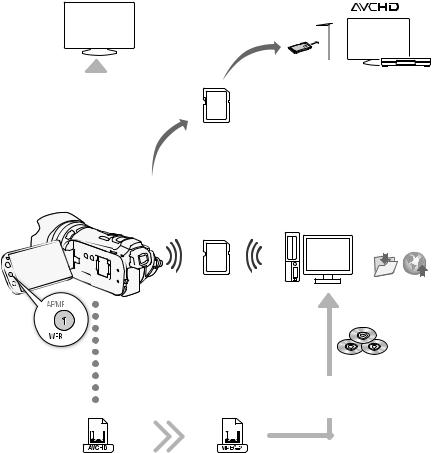
Смотрите свои записи на других устройствах
|
|
|
|
|
|
|
|
|
|
|
|
|
|
|
|
|
|
|
|
|
|
|
|
|
|
|
|
|
|
|
|
|
|
|
|
|
|
|
|
|
|
|
|
|
|
|
|
|
|
|
|
|
|
|
|
|
|
|
|
|
|
|
|
|
|
|
|
|
|
|
|
|
|
|
|
|
|
|
|
|
|
|
|
|
|
|
|
|
|
|
|
|
|
|
|
|
|
|
|
|
|
|
|
|
|
|
|
AVCHD-совместимые телевизоры |
|||
|
|
|
|
|
|
|
|
|
|
||||
|
Подключите видеокамеру |
к телевизору |
высокой четкости и цифровые |
||||||||||
|
высокой четкости (0124) |
рекордеры, оснащенные гнездом |
|||||||||||
6 |
|
|
|
|
|
|
|
|
|
для карты памяти, |
|||
|
|
|
|
|
|
||||||||
|
|
|
|
|
|
|
|
|
Воспроизводите |
поддерживающим карты |
|||
|
|||||||||||||
|
|
|
|
|
|
|
|
|
видеозаписи |
памяти используемого типа*. |
|||
|
|
|
|
|
|
|
|
|
непосредственно с |
|
|
|
|
|
|
|
|
|
|
|
|
|
записанной карты памяти |
|
|
|
|
|
|
|
|
|
|
|
|
|
|
|
|
|
|
 Eye-Fi
Eye-Fi
|
Используйте карту Eye-Fi |
Сохраняйте или |
|
(0141) для беспроводной |
загружайте в Интернет. |
|
загрузки записей в компьютер |
|
|
или на веб-сайт для |
|
|
совместного использования |
Создавайте |
|
видеозаписей. |
|
|
диски |
|
|
|
|
|
|
Используйте прилагаемое |
|
|
программное обеспечение |
|
|
PIXELA (0132, 137). |
Высокая четкость |
Стандартная четкость |
|
С помощью самой видеокамеры преобразуйте видеофильмы высокой четкости в файлы стандартной четкости (0137).
*См. инструкцию по эксплуатации подключенного устройства. В зависимости от используемого устройства правильное воспроизведение может оказаться невозможным даже на AVCHDсовместимом устройстве. В этом случае воспроизводите записи с карты памяти с помощью данной видеокамеры.
Содержание
1 Введение 10
Оданном Руководстве 10
Обозначения, используемые в данном
Руководстве 10
Дополнительные принадлежности и компакт-диски из комплекта поставки 12
Названия компонентов 14
2 Подготовка 20
Зарядка аккумулятора 20 Подготовка видеокамеры 22
Установка бленды объектива 22 Использование видоискателя 22 Настройка положения и яркости
ЖК-дисплея 23 Беспроводной пульт дистанционного
управления 25 Использование штатива 25
Основные операции с видеокамерой 26
Использование сенсорного экрана 26
Режимы работы 27 Использование меню 27
Настройки при первом включении 30
Установка даты и времени 30 Изменение языка 31 Изменение часового пояса 31
Использование карты памяти 32
Карты памяти, которые можно использовать с данной видеокамерой 32
Установка и извлечение карты памяти 33
Выбор памяти для записей 34 Запись со сменой носителя (команда
«Передать запись») 34 Запись в два гнезда 35 Инициализация памяти 36
3 Съемка 37
Съемка видеофильмов и фотографий 37
Подготовка к съемке 37 Съемка в режиме AUTO 38 Съемка в режиме y(Ручной) 42
Функция быстрого старта 44
Выбор качества видео (режим
записи) 45 |
|
|
|
Выбор частоты кадров |
46 |
|
|
Настройка фокусировки |
47 |
|
|
Ручная фокусировка 47 |
|
||
Автофокусировка |
49 |
|
|
Обнаружение лиц |
50 |
|
|
Слежение за объектом |
51 |
7 |
|
Зумирование 52 |
|
|
|
|
|
|
|
Использование рычага зумирования |
|
||
или беспроводного пульта ДУ 52 |
|
||
Использование элементов управления |
|
||
зумированием на сенсорном |
|
||
экране 54 |
|
|
|
Плавное управление |
|
|
|
зумированием |
54 |
|
|
Цифровой телеконвертер 55
Улучшенная стабилизация изображения 56
Ограничение автоматической регулировки усиления (AGC) 58
Программы съемки с автоматической установкой экспозиции 59
Настройка экспозиции 61
Использование программы съемки с ручной установкой экспозиции 61
Компенсация экспозиции 62
Баланс белого 64
Специальные сюжетные программы съемки 66
Эффекты изображения 68 Таймер автоспуска 69 Уровень записи звука 70
Направленность встроенного микрофона 71
Эквалайзер звука 72 Аудиомикширование 73 Использование наушников 74
Использование миниатюрной усовершенствованной колодки 75
Использование внешнего микрофона 76
Использование микрофона Surround SM-V1 или направленного стереомикрофона DM-100 76
Использование беспроводного микрофона WM-V1 76
Использование имеющихся в продаже микрофонов 77
|
|
Использование внешней |
|
|
|
|
|
видеолампы |
78 |
|
|
|
|
Пульт ДУ зумированием |
79 |
|
|
|
|
Цветные полосы/эталонный звуковой |
|||
|
|
сигнал 80 |
|
|
|
|
|
Средства контроля |
|
|
|
|
|
видеоизображения 81 |
|
||
8 |
Отображение монитора видеосигнала |
||||
в программе съемки |
|
|
|||
|
|
|
|
||
|
|
[AПрогр. автоэкспоз.] 81 |
|
||
|
|
|
|||
|
|
Отображение монитора видеосигнала |
|||
|
|
в программе съемки |
|
|
|
|
|
[yРучная экспоз.] |
81 |
|
|
|
|
Отображение монитора контуров |
81 |
||
|
|
Видеокадр 82 |
|
|
|
|
|
Предварительная съемка 83 |
|
||
|
|
Индикация на экране и код данных |
84 |
||
|
|
Монтажные переходы 85 |
|
||
4 |
Настройка |
86 |
|
|
|
|
|
Пользовательская кнопка и |
|
||
|
|
пользовательский диск 86 |
|
||
|
|
Назначаемые кнопки 87 |
|
||
|
|
Изменение назначенных функций |
87 |
||
|
|
Использование назначаемой |
|
||
|
|
кнопки 87 |
|
|
|
|
|
Сохранение и загрузка параметров |
|||
|
|
меню 88 |
|
|
|
|
|
Сохранение параметров меню на |
|
||
|
|
карту памяти 88 |
|
|
|
|
|
Загрузка параметров камеры с карты |
|||
|
|
памяти 88 |
|
|
|
5 |
Воспроизведение |
89 |
|
||
|
|
Воспроизведение видеофильмов |
89 |
||
|
|
Регулировка громкости |
91 |
|
|
|
|
3-мерный просмотр 92 |
|
||
Экран выбора индекса: выбор содержимого для воспроизведения 93
Удаление эпизодов и сюжетов 94
Удаление одного эпизода 94 Удаление эпизодов с помощью индексного экрана дат 94
Удаление одного эпизода из сюжета 95
Удаление эпизодов из сюжета по их оценке 95
Удаление сюжетов 96
Разделение эпизодов 97
Выбор начальной точки воспроизведения 98
Извлечение эпизодов «Видеокадр» и фотографий из видеофильма 99
Извлечение эпизода типа «Видеокадр» 99
Извлечение фотографий 100
6 Видеосюжеты и киностиль 101
Использование функции создателя сюжета для создания видеосюжетов 101
Создание нового сюжета 101 Запись эпизода в составе
сюжета 102 Запись дополнительных эпизодов в
составе существующего сюжета 103
Режим CINEMA и кинофильтры 104
Добавление декоративных элементов 106
Добавление декоративных элементов при съемке эпизодов 106
Декорирование эпизодов во время воспроизведения 110
Воспроизведение сюжетов из галереи 111
Назначение оценки эпизодам 113
Назначение оценок эпизодам из списка эпизодов 113
Назначение оценок эпизодам во время воспроизведения 113
Воспроизведение с фоновым музыкальным сопровождением 114
Использование в качестве фонового музыкального сопровождения одной из прилагаемых музыкальных композиций 114
Воспроизведение фонового музыкального сопровождения с помощью внешнего аудиопроигрывателя 115
Копирование и перемещение эпизодов в пределах сюжета/между сюжетами 117
Выбор эскизного изображения сюжета 118
Изменение названия сюжета 119

7 Внешние соединения 120
Разъемы на видеокамере 120 Схемы подключения 121 Просмотр на экране телевизора 124
8 Фотографии 125
Просмотр фотографий 125
Функция быстрого перехода между фотографиями 126
Удаление фотографий 127
Удаление одной фотографии 127 Удаление фотографий с помощью
индексного экрана 127
Слайд-шоу 128
9 Сохранение/совместное использование записей 129
Копирование записей на карту памяти 129
Копирование эпизодов с помощью индексного экрана дат 129 Копирование эпизодов из сюжета по
их оценке 130 Копирование одной фотографии 130
Копирование фотографий с помощью индексного экрана 130
Сохранение записей в компьютере 132
Сохранение видеофильмов (только Windows) 132
Сохранение фотографий (Windows/ Mac OS) 133
Копирование записей на внешнее устройство видеозаписи 135
С высокой четкостью 135 Со стандартной четкостью 136
Загрузка видеофильмов на веб-сайты для совместного использования 137
Преобразование эпизодов в видео стандартной четкости с помощью индексного экрана дат 137
Подключение к компьютеру и загрузка видеофильмов 139 9
Преобразование эпизодов в эпизоды стандартной четкости из сюжета по оценке 140
Преобразование только части эпизода или сюжета 140
Загрузка видеофильмов по беспроводной сети 141
10 Дополнительная информация 143
Приложение: перечень пунктов меню 143
Панель FUNC. 143 Меню настройки 145
Приложение: индикация и значки на экране 155
Устранение неполадок 159
Список сообщений 165
Правила обращения 172
Видеокамера 172 Аккумулятор 173 Карта памяти 174 Встроенный литиевый
аккумулятор 174 Литиевый элемент питания 175 Утилизация 175
Обслуживание/прочее 176
Чистка 176 Конденсация 176
Использование видеокамеры за рубежом 177
Дополнительные принадлежности 178
Дополнительные принадлежности 179
Технические характеристики 183 Алфавитный указатель 187
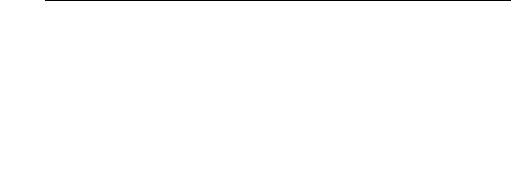
Оданном Руководстве
1 Введение
Оданном Руководстве
Благодарим за приобретение видеокамеры Canon LEGRIA HF G10. Перед началом работы с видеокамерой внимательно прочитайте данное Руководство и сохраните его в качестве
10справочника. В случае сбоев в работе видеокамеры см. раздел Устранение неполадок (0159).
Обозначения, используемые в данном Руководстве
• ВАЖНО: предупреждения, относящиеся к эксплуатации видеокамеры.
ВАЖНО: предупреждения, относящиеся к эксплуатации видеокамеры.
• ПРИМЕЧАНИЯ: информация, дополняющая основные инструкции по выполнению операций.
ПРИМЕЧАНИЯ: информация, дополняющая основные инструкции по выполнению операций.
• ЧТО СЛЕДУЕТ ПРОВЕРИТЬ: ограничения или требования, относящиеся к описываемой функции.
ЧТО СЛЕДУЕТ ПРОВЕРИТЬ: ограничения или требования, относящиеся к описываемой функции.
•0: ссылка на страницу данного Руководства.
•rСсылки на разделы Руководства по эксплуатации «Прикладные программы для фотографий», записанного в виде PDF-файла на диск, прилагаемый к видеокамере.
•В данном Руководстве используются следующие термины.
Если не указано конкретно «карта памяти» или «встроенная память», то термин «память» относится к обоим типам памяти.
Под термином «эпизод» понимается один блок видеофильма с момента нажатия кнопки gдля начала записи до повторного нажатия этой кнопки для приостановки записи.
Термины «фотография» и «неподвижное изображение» имеют одинаковое значение.
•Фотографии, используемые в данном Руководстве, являются имитацией и сняты с помощью фотокамеры.
•Некоторые примеры экранов в этом Руководстве упрощены, и на них отображаются только рассматриваемые значки.
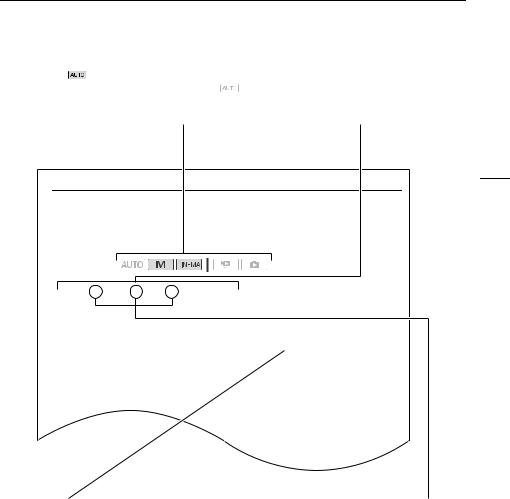
О данном Руководстве
Значок вида |
означает, что функция доступна |
Скобки [ ] используются для |
в указанном режиме работы, а значок вида |
обозначения кнопок |
|
означает, что функция недоступна. Подробные |
управления и пунктов меню, |
|
пояснения см. в разделе Режимы работы (027). |
отображаемых на экране. |
|
11
Таймер автоспуска
Таймер автоспуска
Режимы работы:
1Откройте экран [Таймер].
[FUNC.]  [MENU]
[MENU]  8
8 [Таймер]
[Таймер]
2Нажмите [AВкл n], затем нажмите [a].
•На экране появляется значок n.
•Для отключения таймера автоспуска повторите операцию, выбрав [BОткл].
Видеофильмы: в режиме паузы записи нажмите кнопку g.
Видеокамера начинает съемку после 10-секундного обратного отсчета*. Обратный отсчет отображается на экране.
Фотоснимки: в режиме паузы записи нажмите кнопку [PHOTO].
Видеокамера сделает фотоснимок после 10-секундного обратного отсчета*. Обратный отсчет отображается на экране.
* 2-секундного при использовании беспроводного пульта ДУ.
ПРИМЕЧАНИЯ
•После начала обратного отсчета при выполнении любого из указанных ниже действий таймер автоспуска отменяется.
Названия имеющихся на |
Стрелка служит для сокращенного отображения |
видеокамере физических кнопок |
порядка выбора пунктов меню. Подробные |
и переключателей заключаются |
инструкции по использованию меню см. в |
в рамку «кнопки». |
разделе Использование меню (027). Краткую |
Например, h. |
сводку пунктов меню и их значений см. в |
|
приложении Перечень пунктов меню (0143). |

Дополнительные принадлежности и компакт-диски из комплекта поставки
Дополнительные принадлежности и компакт-диски из комплекта поставки
В комплект поставки видеокамеры входят следующие дополнительные принадлежности.
12
Компактный блок питания CA-570 |
Аккумулятор BP-808 |
Беспроводной пульт ДУ WL-D89 |
||||
|
(с кабелем питания) |
|
(с литиевым элементом питания |
|||
|
|
|
|
|
CR2025) |
|
|
|
|
|
|
|
|
|
|
|
|
|
|
|
Стилус |
|
HDMI-кабель HTC-100/S |
Стереофонический видеокабель |
||
|
|
|
|
STV-250N |
|
|
|
|
|
|
|
|
|
|
|
|
|
USB-кабель IFC-300PCU/S |
|
Бленда объектива |
Крышка объектива |
|
|
|
|
|
|
|
|
Руководство по установке |
Краткое руководство |
программного обеспечения |
|
корпорации PIXELA |
|
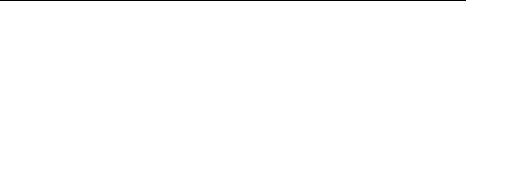
Дополнительные принадлежности и компакт-диски из комплекта поставки
В комплект поставки видеокамеры входят следующие компакт-диски и программное обеспечение.
•Компакт-диск Transfer Utility корпорации PIXELA*
-Используйте программу Transfer Utility для сохранения и передачи видеофильмов и музыкальных файлов, которые можно использовать как фоновое музыкальное сопровождение.
•Компакт-диск VideoBrowser корпорации PIXELA*
- В дополнение к функциональным возможностям программы Transfer Utility можно |
13 |
использовать программу VideoBrowser для систематизации, редактирования и воспроизведения видеофильмов.
•Компакт-диск Y Руководство по эксплуатации/Прикладные программы для фотографий вер. 35*/Музыкальные данные/Данные для микширования изображений
(обозначаемый в данном Руководстве как «диск, прилагаемый к видеокамере»). Содержит следующие компоненты.
-Руководство по эксплуатации – полный вариант руководства по эксплуатации видеокамеры (настоящий PDF-файл).
-Прикладная программа для фотографий – программное обеспечение для сохранения, систематизации и печати фотографий.
-Музыкальные данные – музыкальные файлы, которые можно использовать для фонового сопровождения во время воспроизведения. Эти музыкальные файлы предназначены исключительно для использования с прилагаемым программным обеспечением PIXELA. Данный диск не может воспроизводиться в проигрывателях компакт-дисков.
-Данные для микширования изображений – файлы изображений, которые можно использовать для микширования с текущими видеозаписями при выполнении функции микширования изображений.
*Данный компакт-диск содержит руководство по работе с программным обеспечением (в виде PDF-файла).
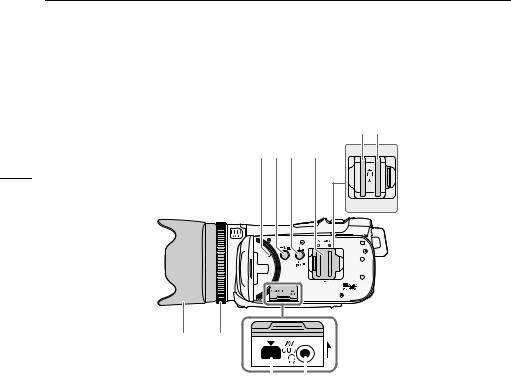
Названия компонентов
Названия компонентов
Вид слева
5 6
1 2 3 4
14
|
10 |
9 |
|
|
|
|
|
|
|
|
|
|
|
||
|
|
|
|
|
|
|
|
|
|
8 |
7 |
|
|||
1 |
Кнопка RESET (сброс) (0162) |
7 |
|
Разъем AV OUT (0120, 122)/ |
|||
2 |
Кнопка 2(камера/ |
|
|
|
|
|
разъем X(наушники) (074) |
|
воспроизведение) (027) |
|
|
|
8 |
|
Разъем COMPONENT OUT |
3 |
Кнопка DISP. (индикация на |
|
|
(0120, 122) |
|||
|
экране) (084)/Кнопка BATT. INFO |
9 |
|
Кольцо фокусировки (047) |
|||
|
(информация об аккумуляторе) |
10 |
|
Бленда объектива (022) |
|||
|
(0158) |
|
|
|
|
|
|
4Крышка сдвоенного гнезда карт
памяти
5 Гнездо карты памяти X(033)
6Гнездо карты памяти Y(033)

Названия компонентов
Вид справа
6 |
15 |
|
|
|
|
|
|
|
|
|
|
|
|
|
|
|
|
|
|
|
|
|
|
|
|
|
|
|
|
|
|
|
|
|
|
|
|
|
|
|
|
|
|
|
|
|
|
|
|
|
|
|
|
|
|
|
|
|
|
|
|
|
2 |
1 |
||
|
|
|
|
|
|
|
|
|
||||
|
|
|
|
|
|
|
|
|
||||
|
|
|
|
|
|
|
|
|
|
|
|
|
|
5 |
4 |
|
|
3 |
|
|
|
|
|||
1 |
Разъем MIC (микрофон) (077) |
4 |
Разъем HDMI OUT (0120, 121) |
|||||||||
2 |
Ремень ручки (024) |
|
|
|
|
|
|
5 |
Разъем REMOTE (дистанционное |
|||
3 |
Разъем USB (0120, 123, 135) |
|
|
|
|
управление) (079) |
||||||
|
|
|
|
|
|
|
|
|
6 |
Встроенный динамик (091) |
||

Названия компонентов
Вид спереди
16
1
Вид сзади
12 |
|
|
2 |
|
|
3 |
|
11 |
|
|
|
|
|
4 |
|
10 |
|
|
|
9 |
8 |
7 |
6 |
|
|
|
5 |
1 |
Датчик мгновенной |
9 |
Сенсорный экран ЖК-дисплея |
|
автофокусировки (I.AF) (0176) |
|
(023, 26) |
2 |
Видоискатель (022) |
10 |
Кнопка POWERED IS (056)/ |
3 |
Кнопка START/STOP (037) |
|
Назначаемая кнопка 2 (087) |
4 |
Крепление ремня (024) |
11 |
Кнопка AF/MF (047)/ |
5 |
Разъем DC IN (020) |
|
Кнопка WEB (0137)/ |
6 |
Рычаг диоптрийной регулировки |
|
Назначаемая кнопка 1 (087) |
|
(022) |
12 |
Датчик дистанционного |
7 |
Диск CUSTOM (настраиваемый) |
|
управления (025) |
|
(086) |
|
|
8Кнопка CUSTOM (настраиваемая) (086)
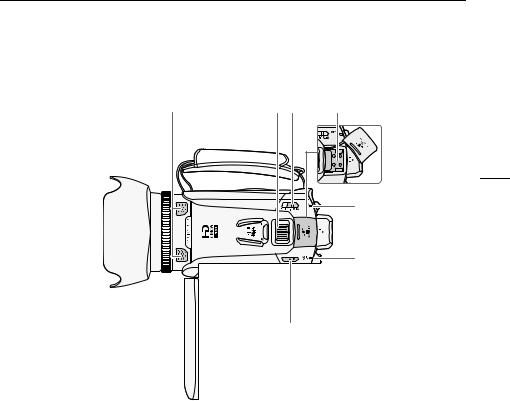
Названия компонентов
Вид сверху
1 |
2 |
3 |
4 |
17
5
6
7
1 Встроенный микрофон (071)
2Рычаг зумирования (052)
3Переключатель режима (027)
4 Миниатюрная усовершенствованная колодка
5 Индикатор обращения ACCESS (037)
6Индикатор ON/OFF (CHG) (020)
Зеленый – ВКЛ.
Оранжевый – режим ожидания (044) Красный – зарядка (020)
7Кнопка POWER

Названия компонентов
Вид снизу
18
1
3 2
1Серийный номер
2 Переключатель BATTERY RELEASE (021)
3Штативное гнездо (025)

Названия компонентов
Беспроводной пульт ДУ WL-D89
|
7 |
|
1 |
|
19 |
2 |
8 |
|
|
|
3 |
|
4 |
9 |
|
|
5 |
10 |
|
|
6 |
|
1Кнопка START/STOP (037)
2Кнопка b(выбор индекса) (093)
Для переключения между режимами съемки и воспроизведения нажмите и удерживайте нажатой не менее 2 с.
3Кнопка MENU (029, 145)
4 Кнопка DISP. (индикация на экране) (084)
5Кнопка SET
6 Кнопка B(стоп) (089)
7Кнопка PHOTO (037)
8Кнопки зумирования (052)
9Кнопки для навигации ( Z/O/y/A)
10 Кнопка A/C(воспроизведение/пауза) (089)

Зарядка аккумулятора
2 Подготовка
Зарядка аккумулятора
Питание видеокамеры возможно от аккумулятора или непосредственно от компактного блока питания. При первом использовании аккумулятора полностью зарядите его, а затем работайте
20с видеокамерой до полной разрядки аккумулятора. Эта операция обеспечит правильность отображения оставшегося времени съемки.
Приблизительное время зарядки и время съемки/воспроизведения с полностью заряженным аккумулятором см. в разделе Время зарядки, съемки и воспроизведения (0179).
1 Подсоедините кабель питания к компактному блоку питания.
2 Подсоедините кабель питания к электрической розетке.
3 Подсоедините компактный блок питания к разъему DC IN видеокамеры.
Разъем DC IN
4 Установите аккумулятор на видеокамеру.
• Аккуратно вставьте аккумулятор в блок крепления аккумулятора и сдвиньте его вперед до фиксации с щелчком.
5 Зарядка начинается при выключении видеокамеры. |
Индикатор ON/OFF (CHG) (зарядка) |
• Если видеокамера была включена, при ее выключении зеленый индикатор ON/OFF (CHG) выключается. Через некоторое время индикатор ON/OFF (CHG) начинает мигать красным цветом (аккумулятор заряжается). После того как аккумулятор полностью зарядится, красный индикатор ON/OFF (CHG) выключается.
• Если индикатор часто мигает, см. раздел Устранение неполадок (0162).

Зарядка аккумулятора
Снятие аккумулятора
1 Сдвиньте переключатель Uв направлении стрелки и удерживайте его нажатым.
2 Сдвиньте аккумулятор и извлеките его.
21
Переключатель BATTERY RELEASE
 ВАЖНО
ВАЖНО
•Перед подсоединением и отсоединением компактного блока питания выключайте видеокамеру. После нажатия кнопки xдля выключения видеокамеры производится обновление важных данных в памяти. Обязательно дождитесь выключения зеленого индикатора ON/OFF (CHG).
•Не подключайте к разъему DC IN видеокамеры или к компактному блоку питания никакое другое электрическое оборудование, кроме явно рекомендованного для использования с этой видеокамерой.
•Во избежание отказа и излишнего нагрева оборудования не подсоединяйте входящий в комплект поставки компактный блок питания к преобразователям напряжения (во время зарубежных поездок) или к специальным источникам питания (например, к розеткам на борту самолетов или кораблей, к инверторам и т.п.).
 ПРИМЕЧАНИЯ
ПРИМЕЧАНИЯ
•Аккумулятор рекомендуется заряжать при температуре от 10 до 30 °C. При температуре окружающей среды или аккумулятора ниже 0 °C или выше 40 °C зарядка не начинается.
•Аккумулятор заряжается только при выключенной видеокамере.
•Если источник питания был отключен во время зарядки аккумулятора, перед обратным подключением источника питания убедитесь, что индикатор ON/OFF (CHG) выключился.
•Если оставшееся время работы от аккумулятора является критичным, для питания видеокамеры можно использовать компактный блок питания, чтобы аккумулятор не разряжался.
•Заряженные аккумуляторы постепенно самопроизвольно разряжаются. Поэтому заряжайте их в день использования или накануне, чтобы обеспечить полный заряд.
•Рекомендуется подготовить запасные аккумуляторы в расчете на время съемки, в 2 – 3 раза превышающее планируемое.
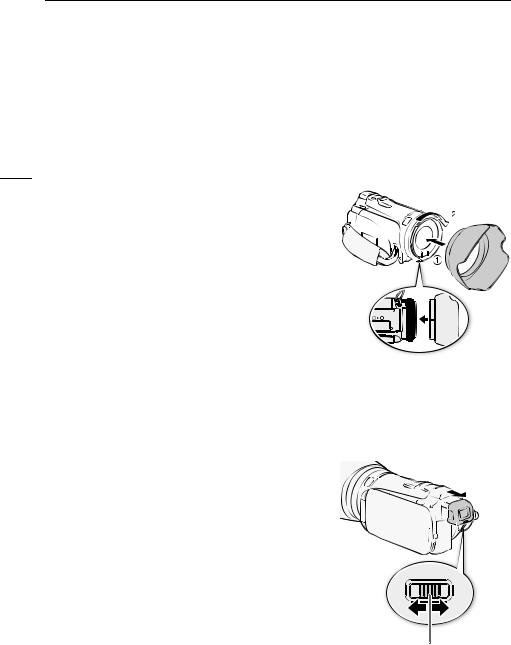
Подготовка видеокамеры
Подготовка видеокамеры
В этом разделе рассматриваются основные операции по подготовке видеокамеры, такие как установка бленды объектива, настройка ремня ручки, а также настройка видоискателя и экрана ЖК-дисплея. При установке бленды объектива, ремня ручки и других ремней будьте осторожны, чтобы не уронить видеокамеру.
22
Установка бленды объектива
Установите бленду объектива для защиты объектива и уменьшения количества рассеянного света, попадающего в объектив. Перед установкой бленды объектива снимите крышку объектива.
Установите бленду на передний край объектива, чтобы паз на бленде находился внизу объектива ( ), затем поворачивайте бленду объектива по часовой стрелке
( ).
• Будьте осторожны, чтобы не деформировать бленду.
• Убедитесь, что бленда объектива совмещена с резьбой.
Использование видоискателя
Если сложно пользоваться ЖК-дисплеем при включенной подсветке (023), можно воспользоваться видоискателем. Видоискателем можно также пользоваться, когда панель ЖК-дисплея развернута на 180 градусов, чтобы снимаемый объект мог следить за изображением.
1 Выдвиньте видоискатель.
2 Для включения видеокамеры нажмите кнопку x.
3 Настройте видоискатель с помощью рычага диоптрийной регулировки.
• Панель ЖК-дисплея можно закрыть или развернуть в сторону объекта съемки.
• Настройка подсветки ЖК-дисплея (023) является общей для ЖК-дисплея и видоискателя.
Рычаг диоптрийной регулировки
 ПРИМЕЧАНИЯ
ПРИМЕЧАНИЯ
•Подробные сведения о порядке ухода за видоискателем см. в разделах Правила обращения (0172) и Чистка (0176).
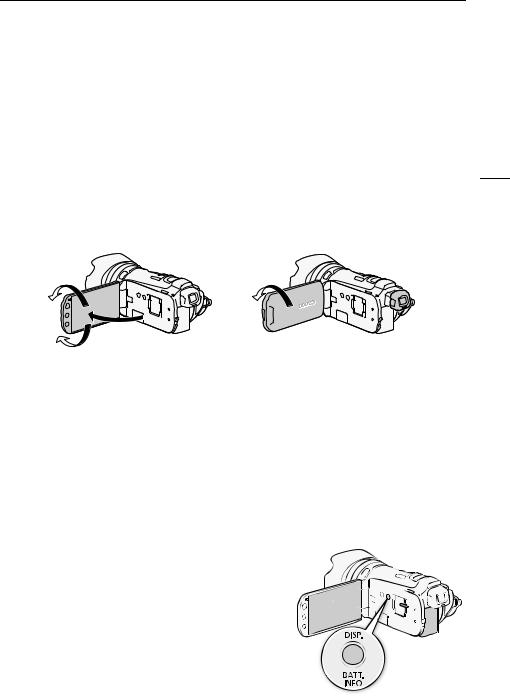
Подготовка видеокамеры
Настройка положения и яркости ЖК-дисплея
Поворот панели ЖК-дисплея
Откройте ЖК-дисплей на 90°.
•ЖК-дисплей можно повернуть на 90° вниз.
•ЖК-дисплей можно развернуть на 180° в сторону объектива. Разворот ЖК-дисплея на 180°
может быть полезен в следующих случаях: |
|
23 |
|
- чтобы объект съемки мог контролировать изображение на экране ЖК-дисплея (оператор |
|||
|
|||
при этом пользуется видоискателем); |
|
|
|
- для включения самого себя в кадр при съемке с таймером автоспуска; |
|
||
- для обеспечения возможности управления видеокамерой с помощью беспроводного |
|
||
пульта ДУ с передней стороны видеокамеры. |
|
|
|
180° |
180° |
|
|
90°
 ПРИМЕЧАНИЯ
ПРИМЕЧАНИЯ
Объект съемки может контролировать изображение на экране ЖК-дисплея (Одновременно оператор может пользоваться видоискателем)
•Об экранах ЖК-дисплея и видоискателя: экраны изготавливаются с использованием высокоточных технологий, и более 99,99% пикселов работоспособны. Менее 0,01 % пикселов могут иногда самопроизвольно загораться или отображаться в виде черных, красных, синих или зеленых точек. Это не оказывает никакого влияния на записываемое изображение и не является неисправностью.
Подсветка ЖК-дисплея
Во время съемки при ярком освещении может быть сложно пользоваться ЖК-дисплеем. Включите подсветку ЖК-дисплея, чтобы увеличить его яркость.
При включенной видеокамере нажмите кнопку hи удерживайте ее нажатой более 2 с.
• Повторите эту операцию для выключения подсветки ЖКдисплея (Нормальный) или ее включения (Яркий).

Подготовка видеокамеры
 ПРИМЕЧАНИЯ
ПРИМЕЧАНИЯ
•Использование повышенной яркости сокращает эффективное время работы от аккумулятора.
•Яркость экрана ЖК-дисплея можно настраивать с помощью параметра 6 [Яркость ЖКД]; или можно затемнить экран с помощью параметра 6
[Яркость ЖКД]; или можно затемнить экран с помощью параметра 6 [Диммер экрана ЖКД] для использования в местах, в которых свет от экрана ЖК-дисплея может мешать.
[Диммер экрана ЖКД] для использования в местах, в которых свет от экрана ЖК-дисплея может мешать.
24• Настройка яркости не влияет на яркость записей.
•Подробные сведения о порядке ухода за сенсорным экраном см. в разделах Правила обращения (0172) и Чистка (0176).
Ремень ручки и другие ремни
Закрепите ремень ручки.
• Отрегулируйте ремень ручки таким образом, чтобы указательный палец доставал до рычага зумирования, а большой палец доставал до кнопки g.
• На ремне ручки можно закрепить прилагаемый стилус.
Закрепление дополнительно приобретаемого наручного ремня
Подсоедините наручный ремень к кронштейну ремня на ремне ручки, настройте длину и закрепите его.
• Можно также закрепить наручный ремень на креплении ремня ручки и использовать оба ремня для дополнительного удобства и защиты.
Закрепление дополнительно приобретаемого наплечного ремня
Пропустите концы наплечного ремня через крепления на ремне ручки и настройте длину наплечного ремня.
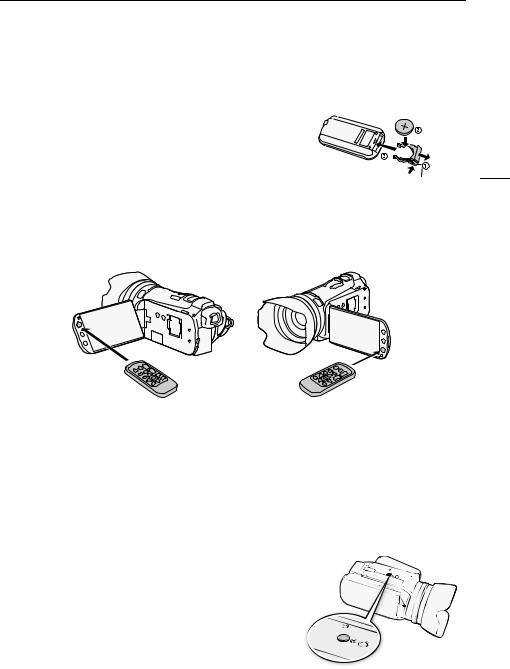
Подготовка видеокамеры
Беспроводной пульт дистанционного управления
В первую очередь установите в беспроводной пульт ДУ прилагаемый плоский литиевый элемент питания CR2025.
1 |
Нажмите на выступ в направлении стрелки и |
|
|
извлеките держатель элемента питания. |
|
2 |
Установите литиевый элемент питания стороной «+» |
25 |
|
вверх. |
|
3 |
Установите держатель элемента питания. |
Выступ |
Использование беспроводного пульта ДУ
Нажимая кнопки, направляйте пульт на датчик дистанционного управления видеокамеры.
•ЖК-дисплей можно развернуть на 180° для использования беспроводного пульта ДУ с передней стороны видеокамеры.
 ПРИМЕЧАНИЯ
ПРИМЕЧАНИЯ
•Если управление видеокамерой с беспроводного пульта ДУ невозможно или возможно только с очень близкого расстояния, замените элемент питания.
•Если датчик дистанционного управления освещается сильным источником света или на него попадают прямые солнечные лучи, беспроводной пульт дистанционного управления может не работать.
Использование штатива
Видеокамеру можно устанавливать на штатив, но не следует использовать штативы с крепежными винтами длиной более 6,5 мм, так как они могут повредить видеокамеру.
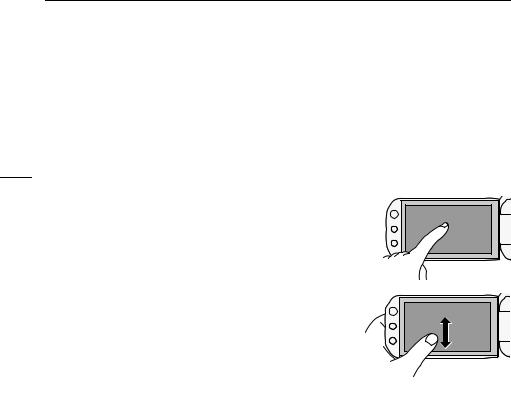
Основные операции с видеокамерой
Основные операции с видеокамерой
Использование сенсорного экрана
Отображаемые на сенсорном экране кнопки управления и пункты меню динамически изменяются в зависимости от режима работы и выполняемой задачи. Благодаря интуитивно
26понятному интерфейсу сенсорного экрана необходимые элементы управления всегда под рукой. Для более точной работы можно также использовать прилагаемый стилус.
Прикосновение (нажатие)
Нажмите на элемент, отображаемый на сенсорном экране. Используется для запуска воспроизведения эпизода на индексном экране, для выбора параметра в меню, для выбора объекта, который должен распознаваться видеокамерой как главный объект эпизода и т. д.
Перетаскивание
Нажимая на экран, перемещайте палец вертикально или горизонтально по экрану.
Используется для прокрутки меню, для просмотра страниц индексного экрана или для настройки ползунковых регуляторов, например для настройки громкости.
 ВАЖНО
ВАЖНО
•В видеокамере используется сенсорный экран, реагирующий на давление. При использовании сенсорных операций нажимайте с усилием.
•В следующих случаях правильное выполнение сенсорных операций может оказаться невозможным.
-При использовании ногтей или твердых остроконечных предметов, например шариковых ручек, вместо прилагаемого стилуса.
-При работе с сенсорным экраном мокрыми руками или в перчатках.
-При применении излишней силы или царапании сенсорного экрана.
-При установке имеющихся в продаже защитных или клейких пленок на поверхность сенсорного экрана.

Основные операции с видеокамерой
Режимы работы
Съемка
В режиме съемки режим работы видеокамеры определяется положением переключателя режима.
Режим работы |
Переключа- |
Выполняемая операция |
|
27 |
|
тель режима |
|
||||
|
|
|
|
||
|
|
|
Предоставьте видеокамере выполнять настройки всех параметров, а сами |
|
|
|
|
|
|
|
|
|
|
|
сосредоточьтесь на съемке (038). Этот режим работы подходит для тех, |
|
|
|
|
|
кто предпочитает не вникать в подробности параметров камеры. |
|
|
|
|
|
|
|
|
|
|
|
Получите полный доступ к меню, параметрам и более сложным функциям |
|
|
|
|
|
(042). |
|
|
|
|
|
|
|
|
|
|
|
Придайте своим записям кинематографический вид и используйте |
|
|
|
|
|
кинофильтры для создания уникальных фильмов (0104). |
|
|
|
|
|
|
|
|
|
|
|
|
|
|
Воспроизведение
Для переключения видеокамеры между режимами камеры (съемки) и воспроизведения нажимайте кнопку камеры/ воспроизведения S. Нажав кнопку Sна выключенной видеокамере, можно включить ее сразу в режиме воспроизведения.
Режим работы |
Выполняемая операция |
|
|
Воспроизведение видеофильмов (089).
Просмотр фотографий (0125)
 ПРИМЕЧАНИЯ
ПРИМЕЧАНИЯ
•При переключении в режим воспроизведения выбирается память, использовавшаяся в данный момент для съемки.
•Для переключения между режимом съемки и режимом воспроизведения можно также нажать кнопку Bна беспроводном пульте ДУ и удерживать ее нажатой не менее 2 с.
Использование меню
Многие из функций видеокамеры можно настраивать на панели FUNC. и в меню настройки. Подробнее доступные пункты меню и их значения рассматриваются в приложении Перечень пунктов меню (0143).

Основные операции с видеокамерой
|
Панель FUNC. |
|
|||
|
Режимы работы: |
|
|
|
|
|
|
|
|
||
|
|
|
|||
|
|
|
|||
|
На панели FUNC. отображается удобная сводка часто используемых функций съемки. |
||||
|
Нажмите [FUNC.] для доступа к панели FUNC., затем нажмите функцию, которую требуется |
||||
|
задать или настроить. |
|
|||
28 |
Чтобы найти кнопку управления требуемой функции, может потребоваться перемещать палец |
||||
вверх или вниз по экрану. В режиме |
доступ к функциям ограничен. |
||||
|
|||||
|
|
|
|
|
|
Панель FUNC. в режиме 
Нажмите кнопку  управления требуемой функции
управления требуемой функции 
Панель редактирования
Режимы работы:
Нажмите [Редактир.] для отображения панели, показывающей доступные операции (копирование, удаление и т.п.), а затем выберите операцию, которую требуется выполнить.
Панель редактирования в режиме 
Нажмите кнопку  управления требуемой операции
управления требуемой операции
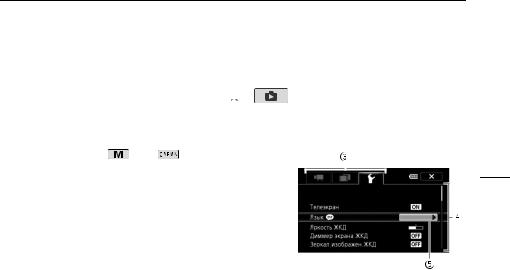
Основные операции с видеокамерой
Меню настройки
Режимы работы:  *
*



*В режиме  доступ к меню настройки невозможен, и большинство параметров меню возвращается к значениям по умолчанию.
доступ к меню настройки невозможен, и большинство параметров меню возвращается к значениям по умолчанию.
1 |
Только в режиме |
или |
|
: нажмите [FUNC.]. |
29 |
|||
|
||||||||
|
||||||||
2 |
Нажмите [MENU], чтобы открыть меню настройки. |
|
|
|
||||
|
|
|
||||||
|
|
|
|
|||||
|
|
|||||||
• Можно также нажать uна беспроводном пульте ДУ.
3 Выберите вкладку требуемого меню.
4Проведите пальцем вверх или вниз, чтобы настройка, которую требуется изменить, оказалась в оранжевой рамке выбора.
•Недоступные пункты меню отображаются серым цветом.
•Нажав любой пункт меню на экране, можно поместить его непосредственно в рамку выбора.
5Когда требуемый пункт меню окажется внутри рамки выбора, прикоснитесь к оранжевой рамке справа.
6Выберите требуемый вариант и нажмите [a].
• Нажав на значок [a], можно закрыть меню в любой момент.
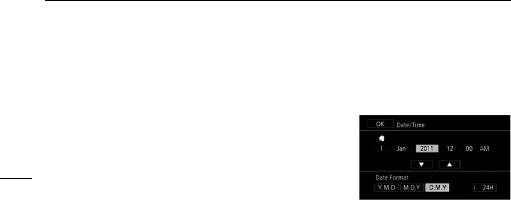
Настройки при первом включении
Настройки при первом включении
Установка даты и времени
Перед началом работы с видеокамерой необходимо установить в ней дату и время. Если часы видеокамеры не установлены, экран [Date/Time] (экран установки даты и
30 времени) открывается автоматически.
1Для включения видеокамеры нажмите кнопку x.
• Открывается экран [Date/Time], на котором выбрано поле года.
2 Нажмите поле, которое требуется изменить (год, месяц, день, часы или минуты). 3 Нажимая [Z] или [O], установите требуемое значение поля.
4Установите правильные дату и время, таким же образом изменив значения во всех полях.
5Нажмите [Y.М.D], [М.D,Y] или [D.M.Y], чтобы выбрать требуемый формат даты.
•На некоторых экранах отображаются только месяц и день, однако все равно будет соблюдаться выбранный порядок.
6Нажмите [24H] для использования 24-формата часов или снимите этот флажок, чтобы использовать 12-часовой формат времени (AM/PM).
7 Нажмите [OK] для запуска часов и закрытия экрана настройки.
 ПРИМЕЧАНИЯ
ПРИМЕЧАНИЯ
•Дату и время можно в дальнейшем настраивать с помощью параметра 6 [Дата/ время].
[Дата/ время].
•Если видеокамера не используется в течение 3 месяцев, встроенный литиевый аккумулятор может полностью разрядиться и установки даты и времени будут потеряны. В таком случае зарядите встроенный литиевый аккумулятор (0174) и снова установите часовой пояс, дату и время.
